一、pycharm安装
1.进入pycharm官网,连接如下,页面如图所示
连接:Download PyCharm: Python IDE for Professional Developers by JetBrains
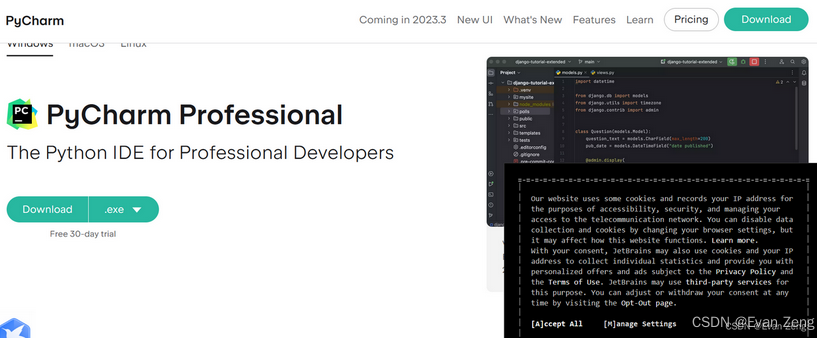
安装community版本,专业版本需要收费
2.找到你下载PyCharm的路径,双击.exe文件进行安装。
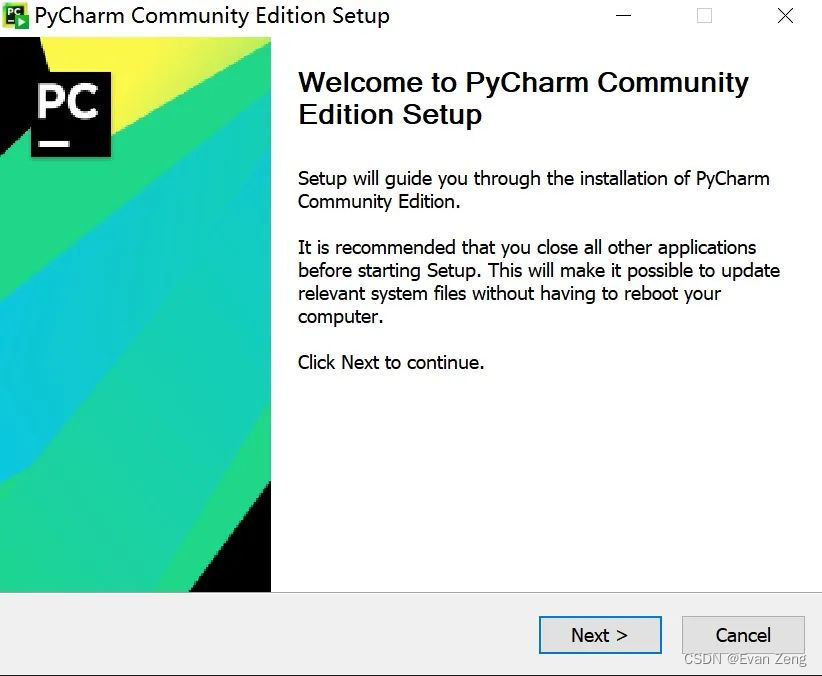
3.点击 Next 后,我们进行选择安装路径页面(尽量不要选择带中文和空格的目录)选择好路径后,点击 Next 进行下一步,一般建议在D盘,新建一个文件夹
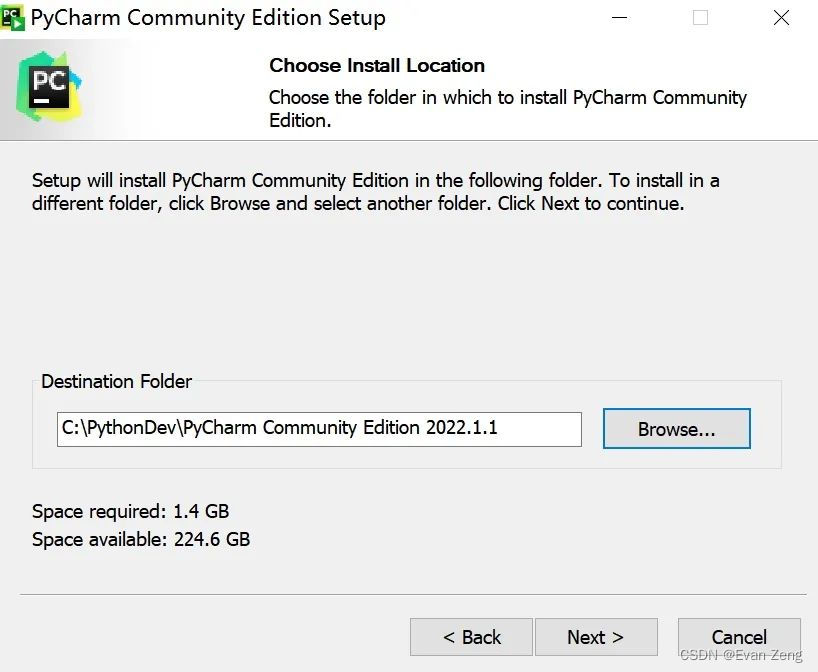
4.进入 Installation Options(安装选项)页面,全部勾选上。点击 Next
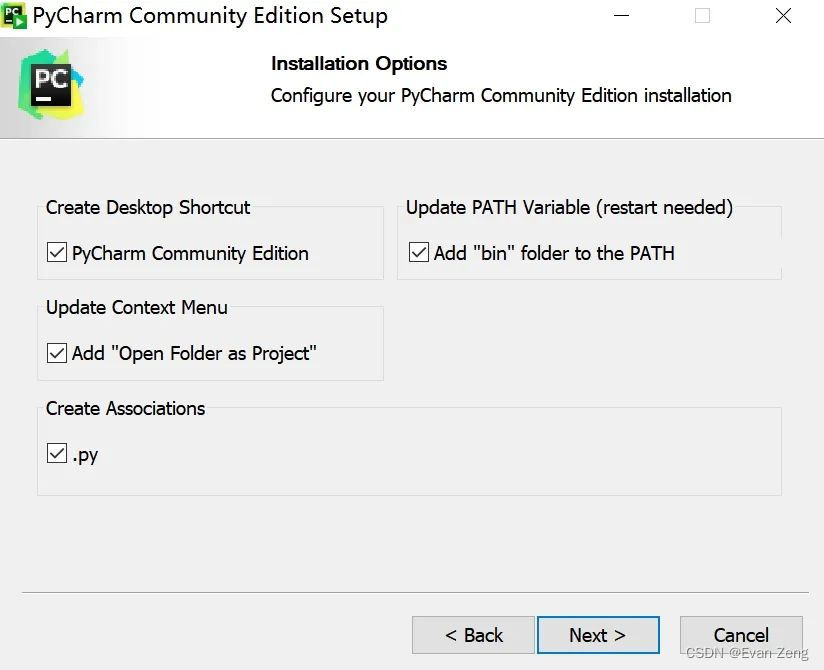
5.进入 Choose Start Menu Folder 页面,直接点击 Install 进行安装
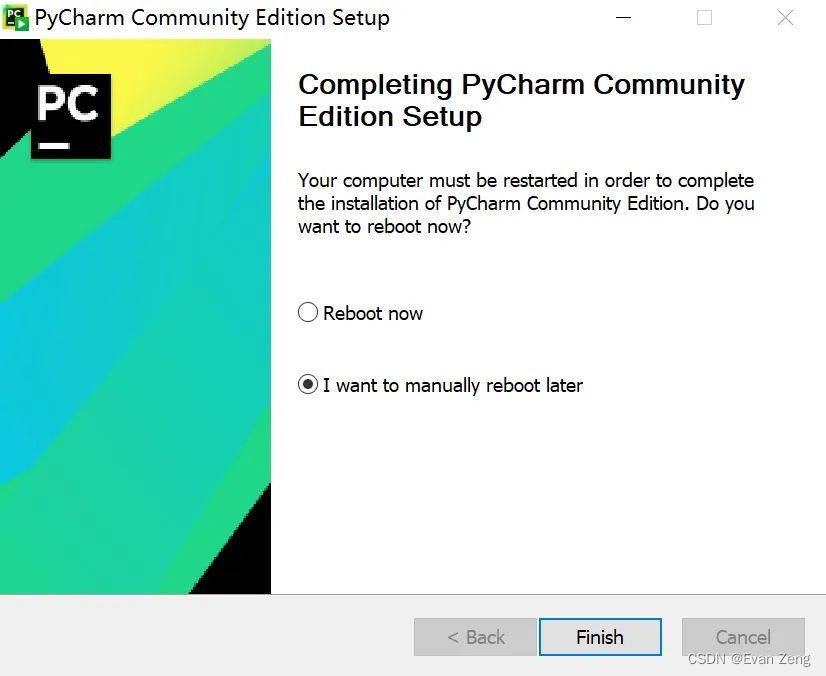
6.等待安装完成后出现下图界面,我们点击 Finish 完成
7.win+r 输入cmd ,在命令行输入pip list,显示如下,表示pip安装成功
二、anaconda安装
下载好Anaconda3后直接双击安装包即可,有几个地方需要注意





Finish后安装完毕
安装完毕后,打开电脑的高级系统设置,找到环境变量的path路径,增加anaconda的环境变量
否则命令行会显示如下错误
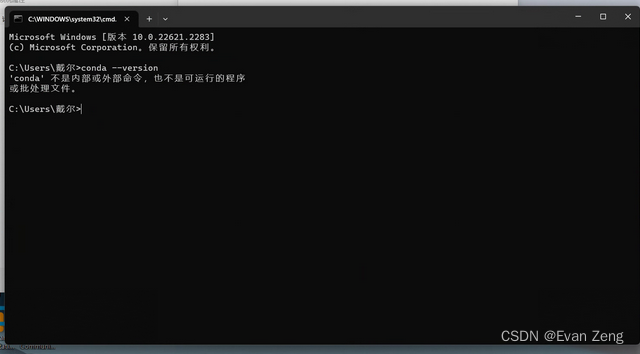
在环境变量的path(有些可能是大写不用管)中增加:
Anaconda安装路径
Anaconda安装路径\Scripts
Anaconda安装路径\Library\bin
如图
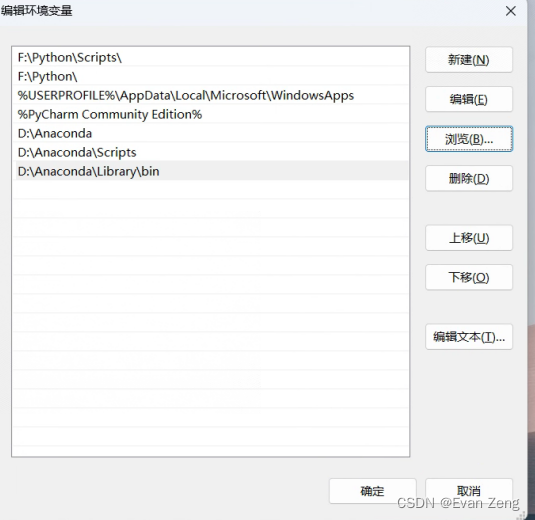
新增完之后确认
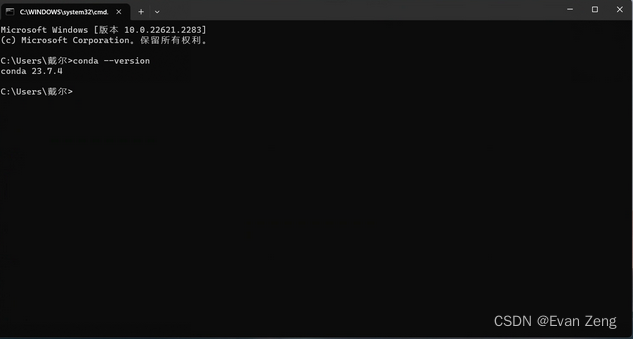
成功!!






















 751
751











 被折叠的 条评论
为什么被折叠?
被折叠的 条评论
为什么被折叠?










